Jak wyczyścić pamięć podręczną w dowolnej przeglądarce?
Opublikowany: 2022-01-29Historia przeglądarki — lista wszystkich odwiedzonych stron online i czasu, w którym tam byłeś — to standard nowoczesnych komputerów. I może prowadzić do kłopotów; to praktycznie banał. Pomyśl o romantycznych „komediach”, w których facet (to zawsze facet) znajduje się w gorącej wodzie po tym, jak jego dziewczyna przegląda historię jego przeglądarki.
Dla większości z nas udostępnianie komputera jest normalne (niestety, konfigurowanie wielu kont użytkowników nie jest), a przekazanie komuś smartfona nie jest niespotykane. Nie ma znaczenia, czy szyfrujesz swoje e-maile, używasz Tora i VPN podczas przeglądania, aby zachować anonimowość, czy nosisz fałszywe wąsy przy biurku: jeśli ktoś ma dostęp do Twoich urządzeń, może zobaczyć, gdzie byłeś .
Przeglądarka będzie przechowywać Twoją historię na czas nieokreślony, na wypadek, gdybyś musiał znaleźć drogę z powrotem do być może zapomnianego zakątka Internetu, który kiedyś odwiedziłeś. Rzeczywistość jest taka, że mogą być użyte przeciwko tobie przez osoby znaczące, przyjaciół, współpracowników, nauczycieli, a nawet władze. Nie ma znaczenia, czy nigdy nie zatrzymałeś się, aby przeglądać zawartość witryny. W dzisiejszych czasach zwykłe odwiedziny mogą być wystarczającym bodźcem do oburzenia, szantażu lub czegokolwiek, czego najbardziej obawiasz się w odwecie.
Myślisz, że to sianie strachu? Miejmy nadzieję, że tak jest dla 99% z nas. Ale weź pod uwagę, że w 2016 r. pracownik został oskarżony w kanadyjskim sądzie o zniszczenie dowodów po tym, jak wyczyścił historię przeglądarki swojego laptopa. (W końcu zwyciężył.) W Stanach Zjednoczonych ustawa Sarbanes-Oxley ma na celu zapobieganie usuwaniu dowodów przez korporacje, ale została zastosowana do co najmniej jednej osoby. Zastrzeżenie: osoba, o której mowa, zrobiła również wiele innych głupich rzeczy.
Załóżmy, że nie jesteś przestępcą i po prostu chcesz trochę prywatności w internecie. Co możesz zrobić, aby ukryć swoje wcześniejsze wizyty? Usuń ich. Regularnie. A może najmądrzejszy ruch ze wszystkich: upewnij się, że nigdy nie jest przechowywany. Może to sprawić, że podróżowanie po sieci będzie trochę mniej wygodne, ale to jest cena bezpieczeństwa. Oto jak usunąć historię.
Przeglądarki PC
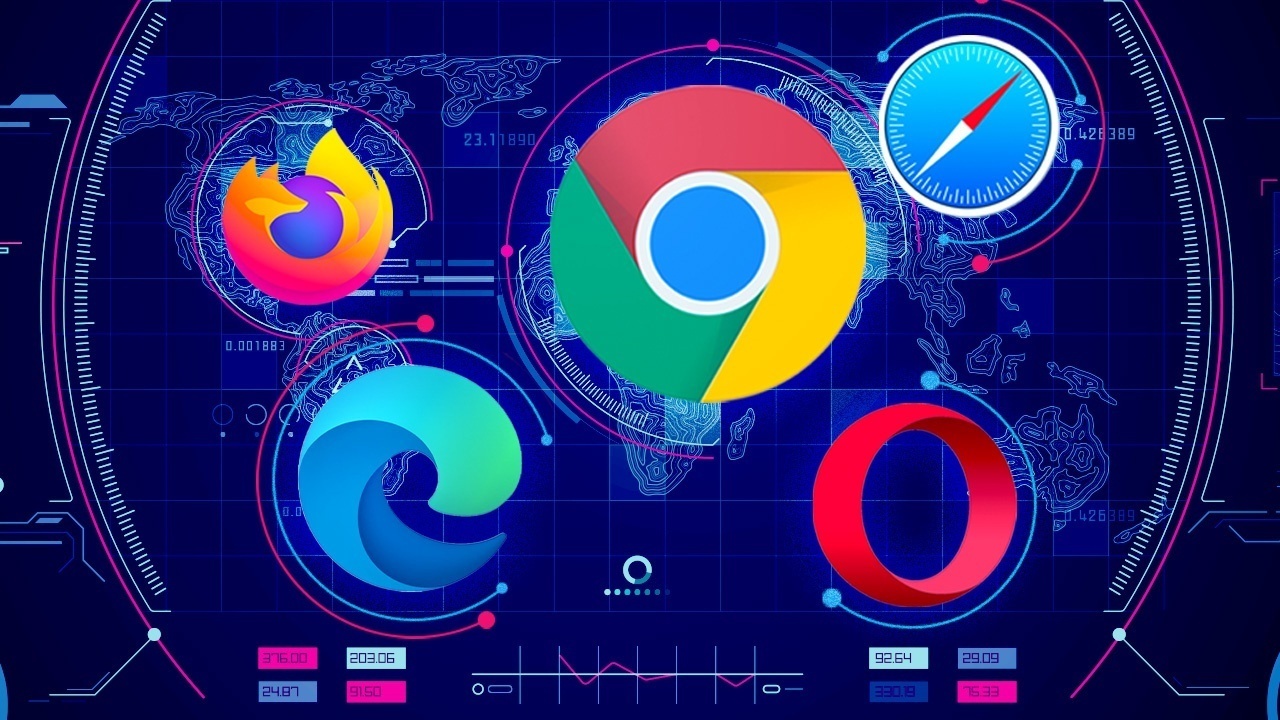
Google Chrome
Przejdź do menu z trzema kropkami w prawym górnym rogu przeglądarki Chrome i wybierz Więcej narzędzi > Wyczyść dane przeglądania. Spowoduje to otwarcie okna dialogowego, w którym można usunąć przeglądanie, historię pobierania (nie usunie faktycznie pobranych plików), pliki cookie, obrazy i pliki z pamięci podręcznej (które pomagają szybciej wczytywać strony podczas ponownego odwiedzania), zapisane hasła, i więcej. Możesz usunąć tylko informacje z ostatniej godziny, dnia, tygodnia, miesiąca lub wszystkie z „początku czasu”.
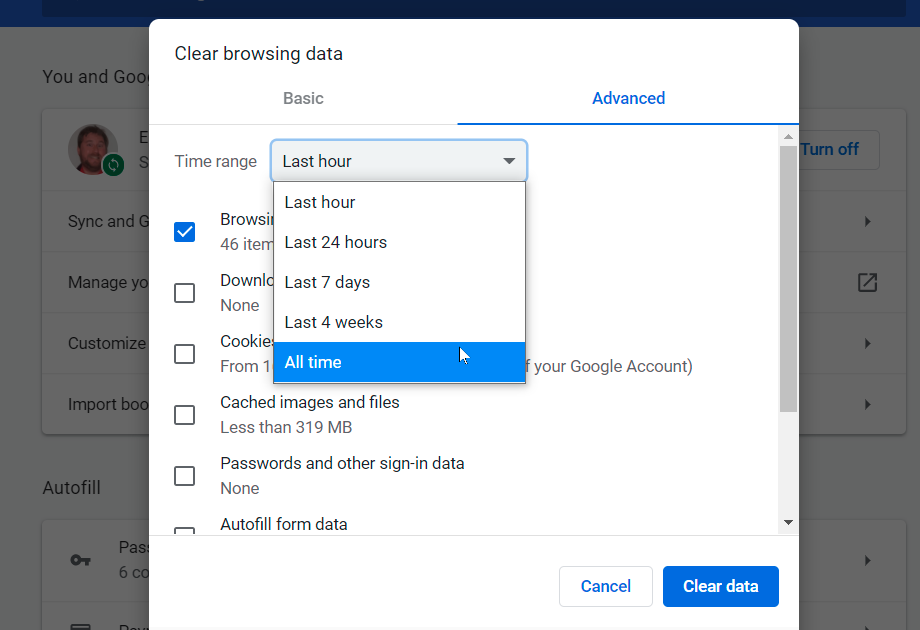
Chrome nie daje opcji, aby nie gromadzić historii przeglądarki. Co gorsza, Google stale zbiera Twoją aktywność w internecie i aplikacjach. Ale możesz go regularnie usuwać. Wejdź na myactivity.google.com i kliknij Aktywność w internecie i aplikacjach . Odznacz Uwzględnij historię i aktywność w Chrome i włącz Automatyczne usuwanie, aby Google usuwało wszystko, co starsze niż trzy, 18 lub 36 miesięcy (Twój wybór). Kliknij także Zarządzaj aktywnością , aby usunąć jeszcze więcej.
Opera
W menu głównym Opery, na pasku nawigacyjnym po lewej stronie, kliknij ikonę zegara, aby przejść do Historii. Zobaczysz przycisk Wyczyść dane przeglądania , który oferuje prawie identyczne ustawienia jak Chrome. To dlatego, że Opera jest zbudowana na silniku projektu Chromium, który również stanowi podstawę Chrome. Opera oferuje trochę więcej tym, którzy chcą bezpiecznie poruszać się po sieci, jednak dzięki wbudowanej opcji VPN dzięki uprzejmości SurfEasy, która znajduje się również w ustawieniach prywatności i bezpieczeństwa.
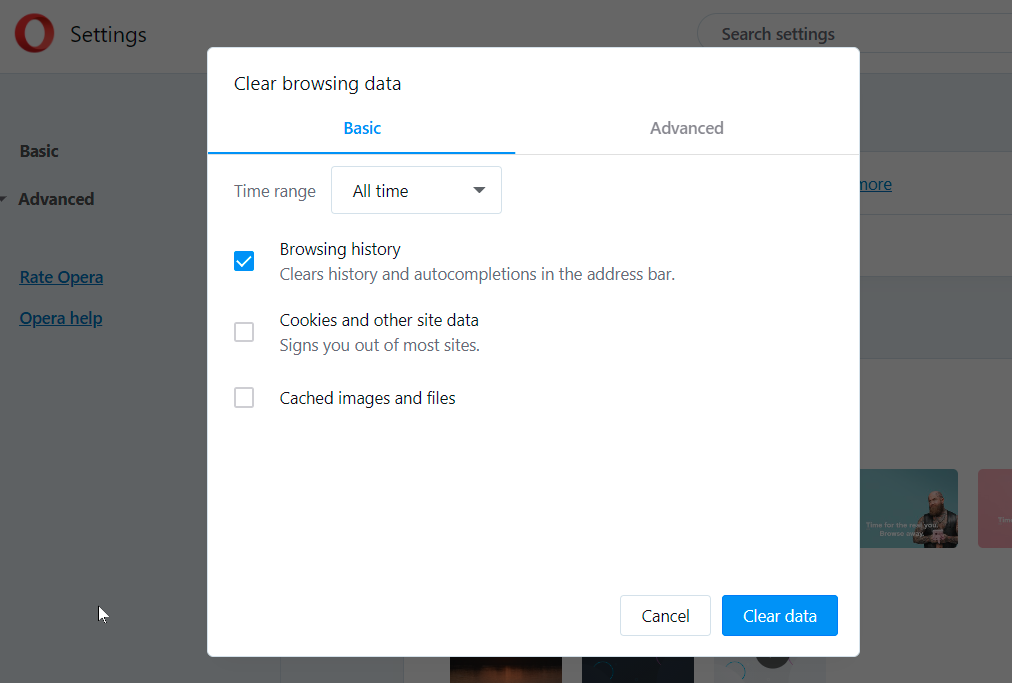
Microsoft Edge
Microsoft Edge jest teraz również kompilowany w Chromium, więc wiele z tych samych kroków ma zastosowanie. Aby znaleźć historię przeglądarki, naciśnij Ctrl+Shift+Del , wpisz „ edge://settings/clearBrowserData ” w pasku adresu lub przejdź do menu hamburgera > Ustawienia > Ustawienia (ponownie) > Prywatność, wyszukiwanie i usługi > Wyczyść przeglądanie Dane i kliknij Wybierz, co chcesz wyczyścić .
Pozbądź się historii przeglądania, plików cookie i innych elementów dla tych samych zakresów dat — od ostatniej godziny do całego czasu, z przyrostami pomiędzy nimi. Jeśli to zrobisz, usunie go również na dowolnym urządzeniu, z którym zsynchronizowałeś Edge. Aby tego uniknąć, najpierw wyloguj się z przeglądarki.
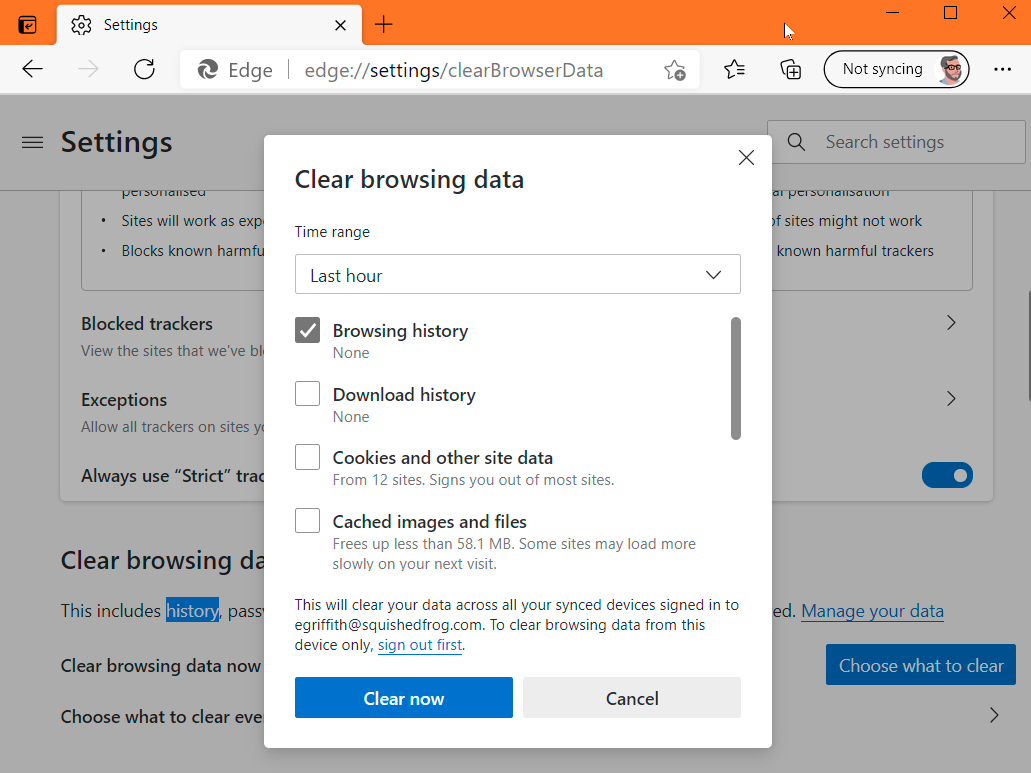
Wykonaj kopię zapasową kroku w Ustawieniach, a zobaczysz link Wybierz elementy do wyczyszczenia za każdym razem, gdy zamkniesz przeglądarkę . Przełącz przełącznik historii przeglądarki, aby usuwać ją za każdym razem. Podobnie jak Google, Microsoft przechowuje część Twojej historii online. Kliknij Zarządzaj swoimi danymi, aby odwiedzić stronę na swoim koncie Microsoft, na której możesz usunąć zsynchronizowaną historię aktywności przeglądarki.
Microsoft Internet Explorer
Nadal korzystasz z przeglądarki Internet Explorer (IE)? Powinieneś przestać. Ale jeśli nie możesz, możesz wyczyścić historię w IE11 i IE10, przechodząc do ikony koła zębatego w lewym górnym rogu i wybierając Opcje internetowe . Na karcie Ogólne zaznacz pole obok opcji Usuń historię przeglądania przy wyjściu lub kliknij przycisk Usuń, aby natychmiast usunąć historię, hasła, pliki cookie, dane z pamięci podręcznej (nazywane tymczasowymi plikami internetowymi i plikami witryn internetowych) i nie tylko.
Jeśli zamiast tego klikniesz Ustawienia , przejdziesz do karty Historia, na której możesz upewnić się, że historia jest gromadzona tylko przez określoną liczbę dni i automatycznie usuwa wszystko, co starsze.
Możesz pozbyć się historii przeglądania za pomocą menu Ulubione. Kliknij gwiazdkę w prawym górnym rogu i kliknij kartę Historia. Możesz tam zobaczyć strony internetowe, które odwiedziłeś w określonych dniach (dzisiaj, w zeszłym tygodniu, 3 tygodnie temu itp.). Kliknij prawym przyciskiem myszy, aby usunąć wszystko z określonego okresu, lub kliknij, aby wyświetlić i usunąć określone witryny. Jeśli używasz starszej wersji IE, dostępne są instrukcje usuwania historii online.
Safari
W systemie macOS rządzi Safari. Czyszczenie historii odwiedzin witryny jest proste: kliknij Historia > Wyczyść historię . W wyskakującym okienku wybierz przedział czasowy określający, jak daleko wstecz chcesz wymazać. To jednak znacznie więcej niż usunięcie historii przeglądarki — usuwa również pliki cookie i pamięć podręczną danych.
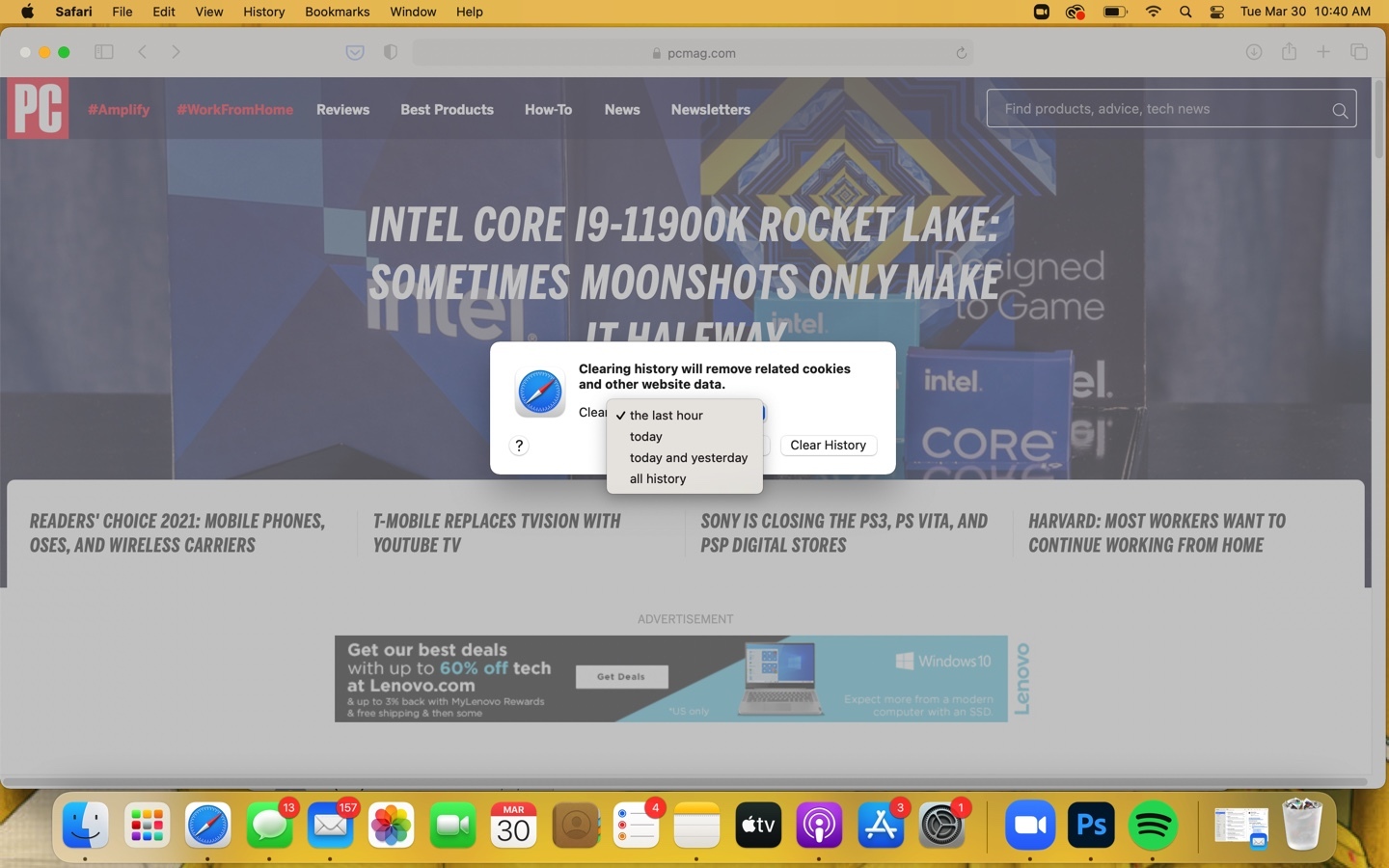
Zamiast tego możesz kliknąć Historia> Pokaż całą historię i wyszukać poszczególne witryny, które chcesz usunąć z historii. Usuń pliki cookie, przechodząc do Safari > Preferencje > Prywatność ; następnie możesz zarządzać danymi strony internetowej za pomocą przycisku.

Mozilla Firefox
W najnowszej wersji przeglądarki Firefox przejdź do menu hamburgera i sekcji Opcje > Prywatność i bezpieczeństwo . Przewiń w dół, aby przejść do Historii. Ustaw Firefoksa tak, aby pamiętał, nigdy nie pamiętał lub korzystał z niestandardowych ustawień, takich jak pamiętaj historię, ale nie pliki cookie. W tej sekcji znajduje się również przycisk Wyczyść historię. Kliknij go, aby wybrać zakres czasu do wyczyszczenia (jedna, dwie, cztery lub 24 godziny — lub wszystko) oraz jakie dane do zrzucenia (historia, loginy, formularze/wyszukiwanie, pliki cookie i pamięć podręczna).
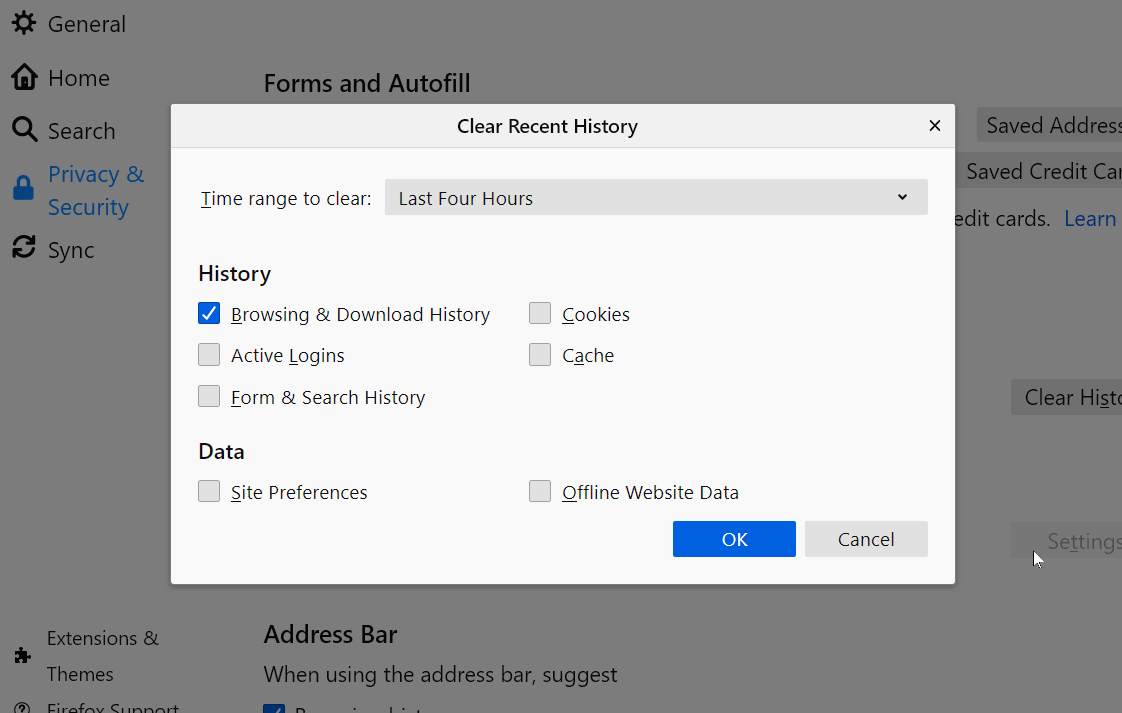
Sprawdź sekcję Synchronizacja , gdy jesteś w Ustawieniach — jeśli zalogowałeś się za pomocą konta Mozilla Firefox, Twoja historia (oraz zakładki, karty, hasła i preferencje) mogą być synchronizowane z innymi komputerami i urządzeniami korzystającymi z przeglądarki Firefox, nawet w przypadku smartfony.
Przeglądarki mobilne
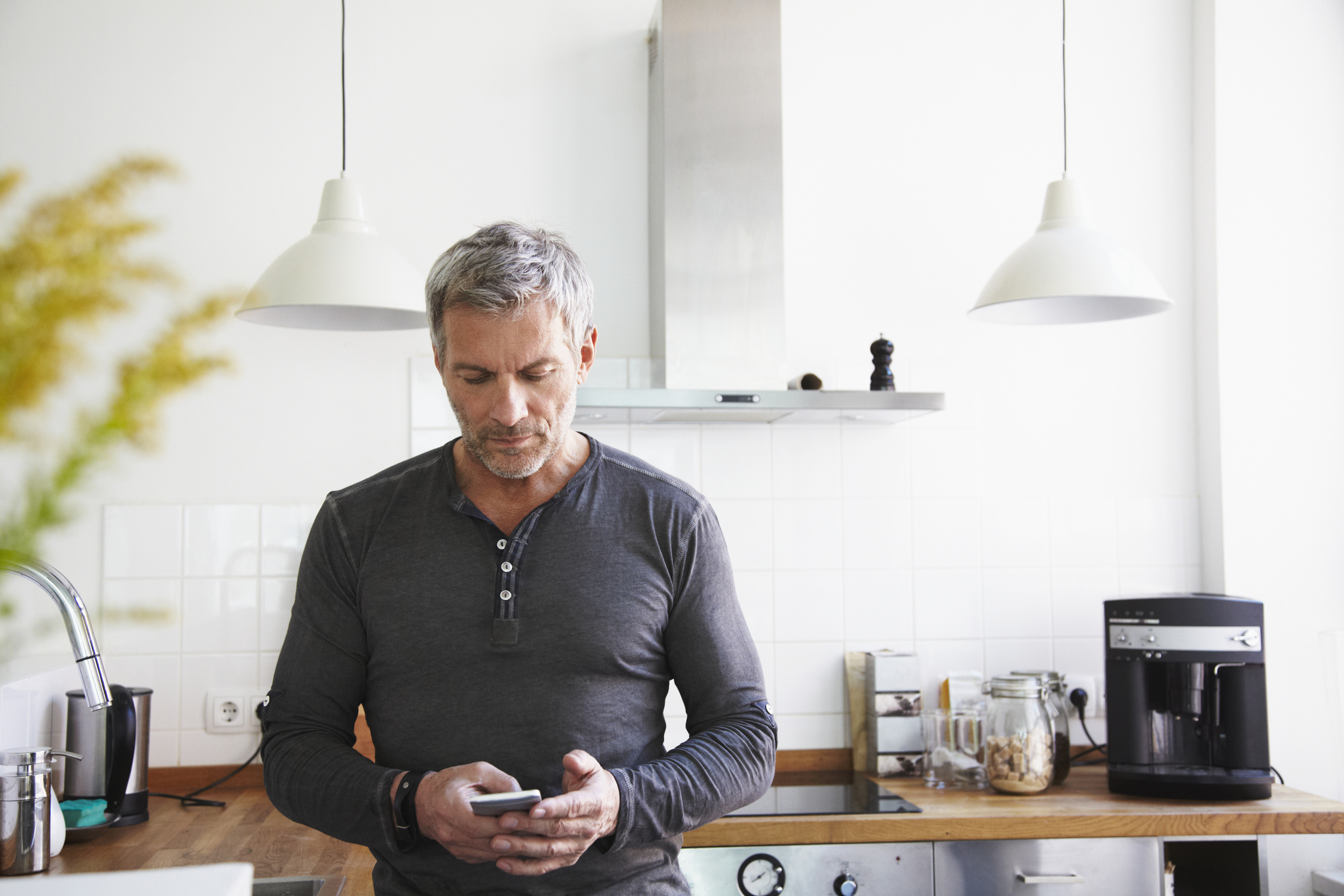
Safari
Na iPhonie i iPadzie Safari jest domyślną przeglądarką. Aby nie rejestrować historii przeglądarki, możesz pozostać w trybie prywatnym podczas surfowania. Jeśli masz historię do usunięcia, wybierz Ustawienia > Safari > Wyczyść historię i dane witryny . Wykonanie usuwa historię, pliki cookie i inne dane. Dodatkowo, jeśli telefon jest zalogowany do iCloud, wyczyści historię w iCloud, a także na innych urządzeniach podłączonych do tego konta iCloud.
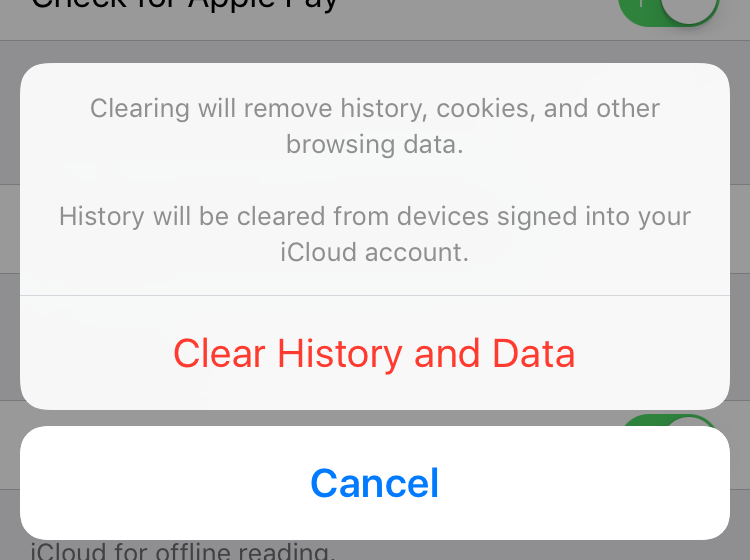
Jeśli chcesz usunąć tylko dane z wybranych witryn, wróć do Ustawień > Safari i przewiń w dół do Zaawansowane > Dane witryny . Po załadowaniu (może to chwilę potrwać) zobaczysz listę wszystkich odwiedzonych witryn — i prawdopodobnie wiele z nich nie zostało wyświetlonych, ponieważ rejestruje również witryny obsługujące pliki cookie innych firm. Dotknij Edytuj > [symbol minusa] obok każdego z nich, aby usunąć, lub po prostu przesuń palcem w lewo na każdym z nich.
Chrom
Przeglądarka Google Chrome jest standardem na wszystkich telefonach z Androidem i można ją pobrać na iOS. W obu przypadkach przejdź do menu z trzema kropkami, wybierz Historia i przeglądasz listę wszystkich odwiedzonych witryn w trybie Cognito (w przeciwieństwie do Incognito). Obejmuje to historię we wszystkich przeglądarkach Chrome zalogowanych na to samo konto Google, więc historia na pulpicie również pojawia się tutaj.
Polecane przez naszych redaktorów

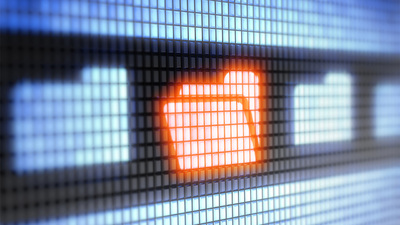
W systemie iOS możesz dotknąć opcji Edytuj lub Wyczyść dane przeglądania na dole. W przypadku tej ostatniej opcji (która jest jedyną opcją na telefonach i tabletach z systemem Android) zostaniesz wysłany do okna dialogowego (na zdjęciu), które umożliwia usunięcie całej historii przeglądania, plików cookie, danych z pamięci podręcznej, zapisanych haseł i danych autouzupełniania — wybierasz co chcesz usunąć. Użytkownicy Androida otrzymują dodatkową możliwość ograniczenia usuwania do godziny, dnia, tygodnia, miesiąca lub legendarnego „początku czasu”.
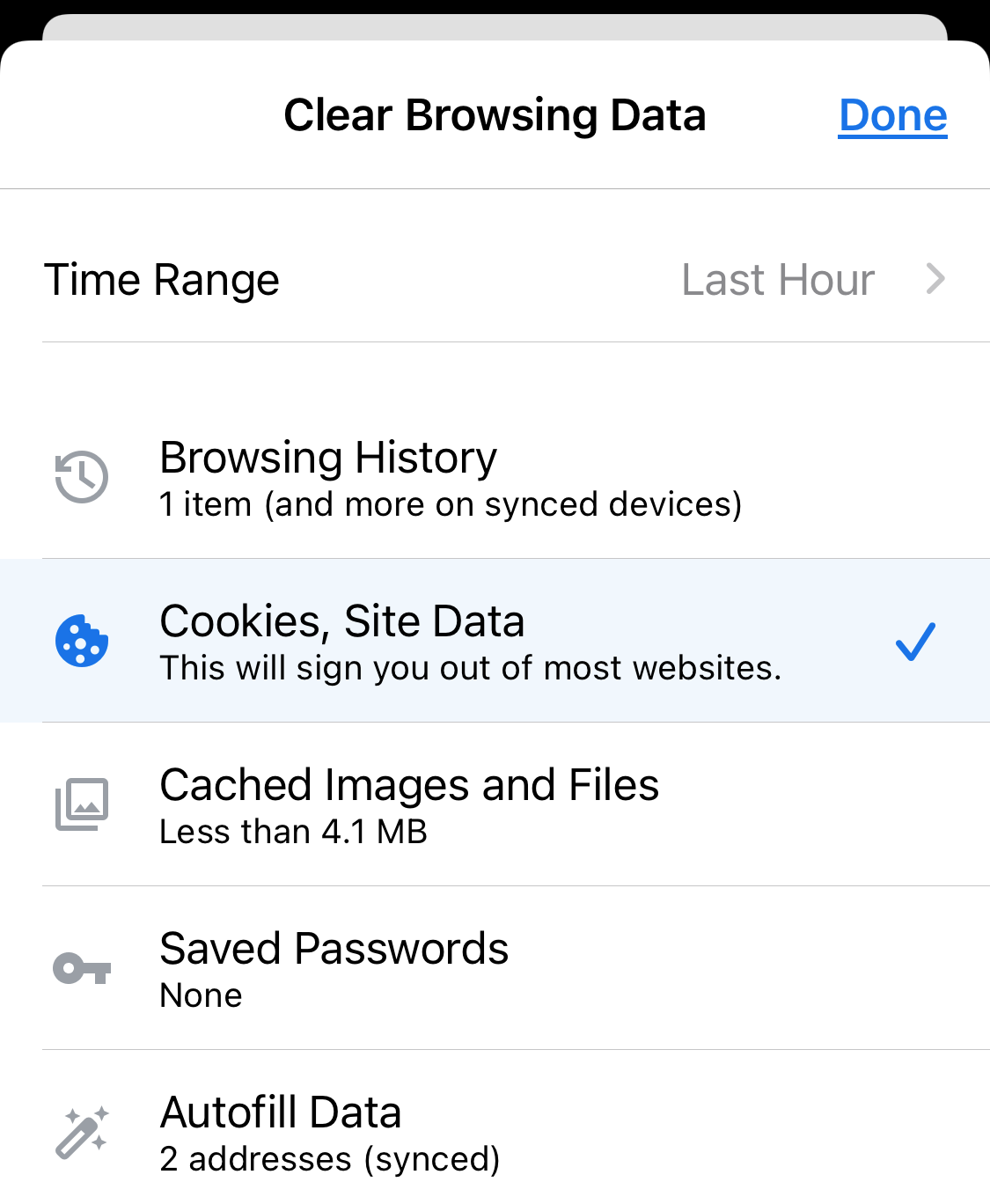
Ponownie sprawdź później stronę Google Moja aktywność, aby zobaczyć, co może być przechowywane online.
W systemie iOS istnieje całkowicie oddzielna aplikacja Google do wyszukiwania (iOS, Android) z własną zintegrowaną przeglądarką. Nie możesz usunąć historii surfowania w tej aplikacji Google, ale możesz zamknąć wszystkie karty, dotykając ikony kart w prawym dolnym rogu, przesuwając jedno pływające okno w prawo, aby usunąć, a następnie wybierając WYCZYŚĆ WSZYSTKO. Historia wyszukiwania tej aplikacji jest oczywiście przechowywana w Mojej aktywności.
Firefox
Przeglądarka Firefox jest dostępna na iOS lub Androida, bezpłatnie na obu platformach. Sposób, w jaki usuwasz historię przeglądarki w każdym z nich, jest nieco inny.
W systemie iOS dotknij menu hamburgerów w prawym dolnym rogu i wybierz Ustawienia . Przewiń w dół do sekcji Prywatność i wybierz Zarządzanie danymi . Na następnym ekranie możesz całkowicie wyłączyć zbieranie historii przeglądarki (lub buforowania danych, plików cookie i danych witryn offline). Kliknij link Wyczyść prywatne dane na dole, aby wyczyścić wszystkie powyższe. Uwaga w Ustawieniach znajduje się również przełącznik Zamknij prywatne karty, który wyłącza je wszystkie po opuszczeniu przeglądarki.
W systemie Android Firefox używa menu z trzema kropkami w prawym górnym rogu. Wybierz Historia , aby wyświetlić listę, i kliknij WYCZYŚĆ HISTORIĘ PRZEGLĄDARKI na dole, aby je wszystkie usunąć. Jeśli klikniesz menu i przejdziesz do Ustawienia> Prywatność i zaznaczysz pole Wyczyść prywatne dane przy wyjściu , otrzymasz opcję wyczyszczenia wybranych prywatnych danych za każdym razem, gdy zamkniesz przeglądarkę.

Opera
Aplikacja Opera jest oczywiście dostępna na iOS i Androida i jest dostępna w wielu wersjach, takich jak Opera Mini i Opera Touch, w zależności od platformy.
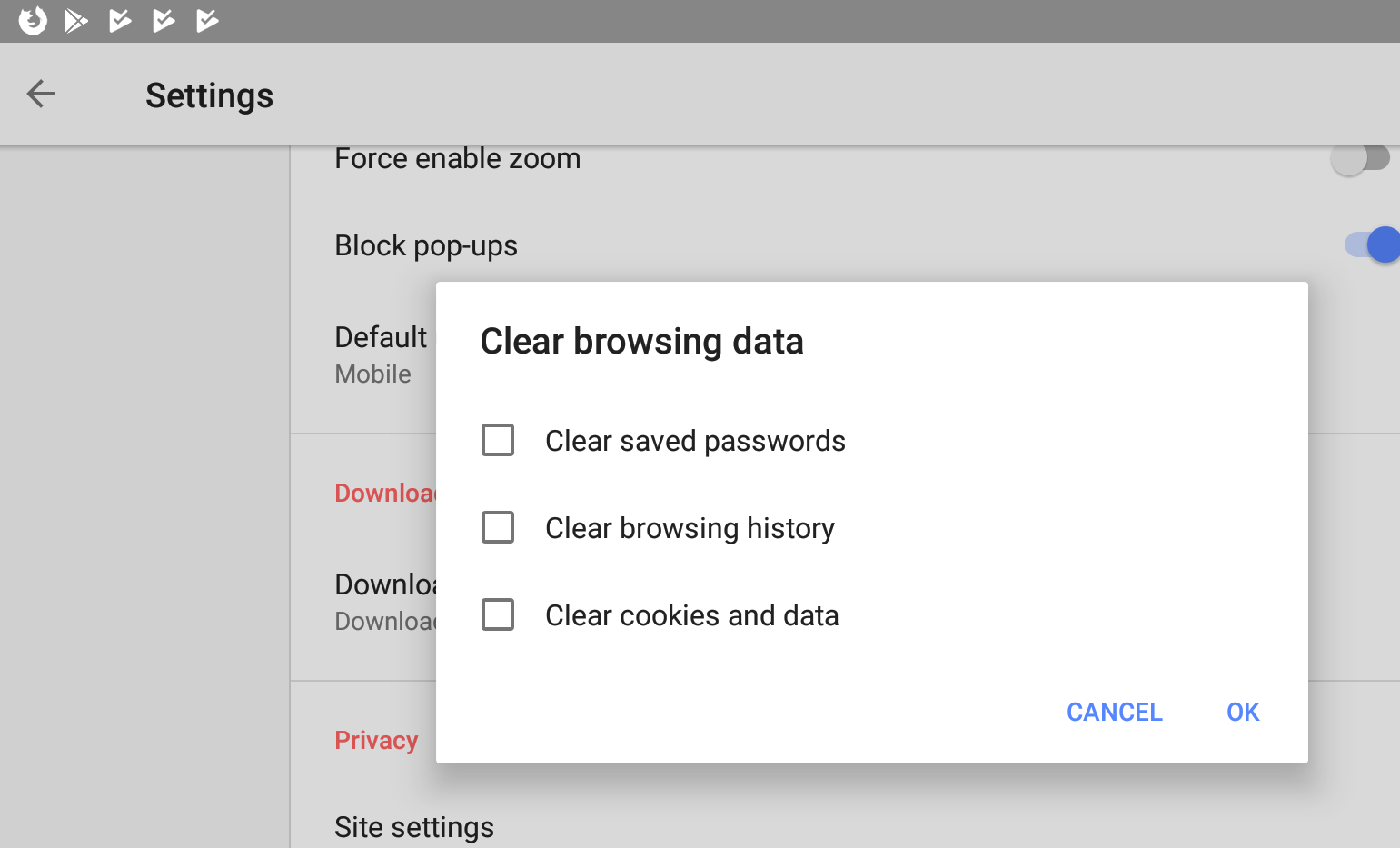
Aby wyczyścić historię w Operze Mini na iPhonie, kliknij menu O na dole i wybierz Historia, a następnie kliknij ikonę kosza, aby ją usunąć. Lub z menu O wybierz Ustawienia > Wyczyść , aby znaleźć opcje usuwania zapisanych haseł, historii przeglądania lub plików cookie i danych — lub prześlij je wszystkie jednocześnie. W zwykłej Operze przejdź do strony Tabulatory i użyj menu z wielokropkiem (...), aby przejść do opcji Ustawienia > Wyczyść dane przeglądarki > Historia przeglądania .
W systemie Android w menu hamburgerów wybierz historię i zabij ją ikoną kosza na pasku narzędzi. Lub przejdź do menu hamburgera, aby uzyskać dostęp do Ustawień i przewiń w dół do sekcji Prywatność i znajdź Wyczyść dane przeglądania , która pozwala indywidualnie zabijać hasła, historię lub pliki cookie.
